Windows Fotos-app fungerer ikke
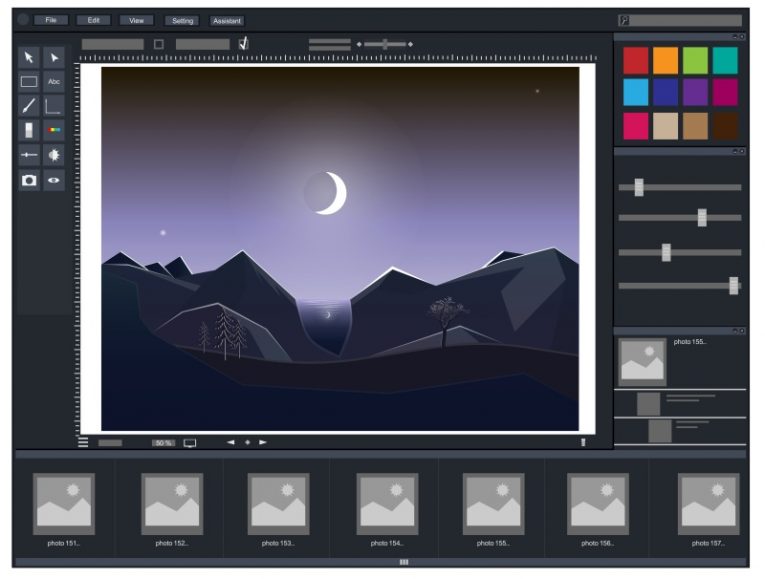
Windows 10 har Microsoft Photos-appen inkluderet i sin installation. Selv om det ikke sigter mod at være så fuldt udstyret eller så kompliceret som nogle af de andre professionelle fotomanipulations- og organisationsværktøjer derude, er Photos en meget dygtig app, der er tilpasset den almindelige hjemmebrugers behov og evner.
Fotos giver brugerne en palette med værktøjer til grundlæggende til mellemstore billedmanipulationer samt cloud-forbindelse og support til MS OneDrive indbygget i appen.
Ud over dets fotoredigeringsfunktioner inkluderer Microsoft Fotos også grundlæggende videoredigeringsfunktioner og oprettelse af videoer fra billedsamlinger, hvilket tilføjer forskellige ekstraudstyr til optagelserne.
Men som med de fleste andre applikationer kan du også løbe ind i problemer med Microsoft Photos, selvom det er en del af en almindelig Windows 10-installation. Et problem, du muligvis støder på, er "Filsystemfejl (-2147219194)" - en crashfejlmeddelelse tilknyttet Photos-appen.
Hvis du løber ind i dette problem, når du prøver at starte appen eller direkte åbne et billede med det fra filudforsker, kan du prøve følgende løsninger:
-
Kør Windows-opdatering og installer eventuelle manglende systemopdateringer
"Filsystemfejl (-2147219194)" er almindeligt forbundet med en forældet version af Windows. For at hjælpe med at fjerne eventuelle problemer, der stammer fra en forældet Windows-installation, skal du klikke på startmenuen og derefter på knappen Indstillinger. I det nye vindue skal du klikke på "Opdatering og sikkerhed". Dette åbner Windows-opdateringsgrænsefladen, hvor du kan trykke på knappen "Søg efter opdateringer" og lade dit system oprette forbindelse og scanne efter opdateringer.
Når dit system har downloadet og installeret eventuelle opdateringer, skal du genstarte og forsøge at åbne Microsoft Photos igen.
-
Kør Windows Store Apps-fejlfinding
En anden ting, du måske prøver, hvis din Photos-app ikke starter og går ned, kører Windows Store Apps-fejlfinding. For at nå det skal du åbne din startmenu og skrive "problemer". Dette skulle åbne fejlfindingsvinduet.
I det vindue skal du klikke på "Yderligere fejlfindingsprogrammer" i højre panel. Et nyt vindue åbnes, rul ned og find elementet mærket "Windows Store Apps".
Klik på knappen og følg instruktionerne på skærmen i fejlfindingsprogrammet, og vent derefter på, at den er færdig. Dette vil sandsynligvis også hjælpe med potentielle nedbrud i din Fotos-app.





